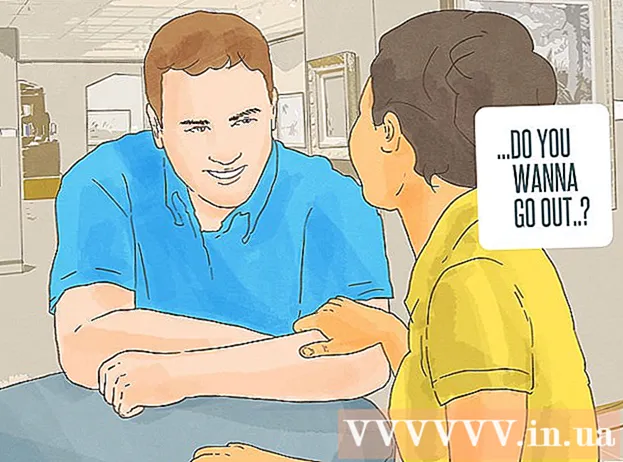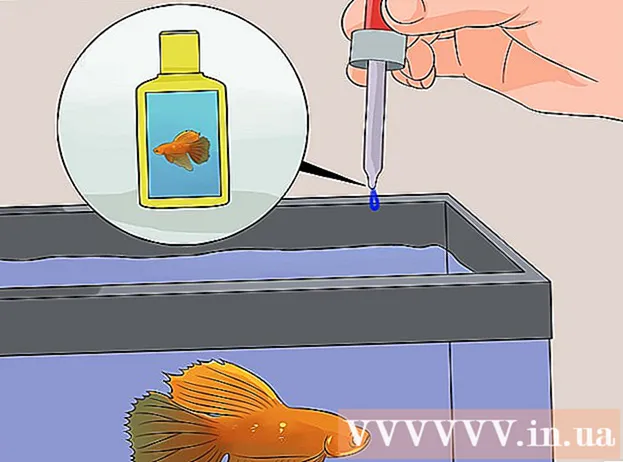Autora:
Eric Farmer
Data De La Creació:
8 Març 2021
Data D’Actualització:
27 Juny 2024

Content
- Passos
- Part 1 de 2: Com registrar-se a Google Voice
- Part 2 de 2: Com configurar WhatsApp
- Consells
- Advertiments
En aquest article, us mostrarem com registrar-vos a WhatsApp mitjançant un número de telèfon fals. Podeu obtenir un número de telèfon fals a través de Google Voice, un servei de trucades i missatgeria anònim gratuït. Tingueu en compte que necessiteu un número de telèfon real (el vostre o algú altre) per registrar-vos a Google Voice. Per tant, primer heu de registrar un compte de Google Voice mitjançant un número de telèfon real i, a continuació, registrar-vos a WhatsApp mitjançant un número fals.
Passos
Part 1 de 2: Com registrar-se a Google Voice
Atenció: atès que el servei de Google Voice no funciona a Rússia, obriu el lloc d’aquest servei mitjançant un servidor intermediari.
 1 Obriu el lloc web de Google Voice. Aneu a https://voice.google.com/ al navegador web de l'ordinador. La pàgina de configuració de Google Voice s’obrirà si ja heu iniciat la sessió a Google.
1 Obriu el lloc web de Google Voice. Aneu a https://voice.google.com/ al navegador web de l'ordinador. La pàgina de configuració de Google Voice s’obrirà si ja heu iniciat la sessió a Google. - Si encara no heu iniciat la sessió al vostre compte de Google, introduïu la vostra adreça de correu electrònic i contrasenya.
- Omet aquesta secció si ja tens un compte de Google Voice.
 2 Troba una ciutat. Feu clic a la línia al centre de la pàgina i, a continuació, introduïu el nom de la ciutat o el codi d'àrea (per exemple, 495). Quan introduïu text, apareix una llista de ciutats a sota de la línia.
2 Troba una ciutat. Feu clic a la línia al centre de la pàgina i, a continuació, introduïu el nom de la ciutat o el codi d'àrea (per exemple, 495). Quan introduïu text, apareix una llista de ciutats a sota de la línia.  3 Seleccioneu una ciutat. Toqueu una ciutat de la llista per seleccionar-la com a ubicació del vostre número de telèfon de Google Voice.
3 Seleccioneu una ciutat. Toqueu una ciutat de la llista per seleccionar-la com a ubicació del vostre número de telèfon de Google Voice.  4 Anoteu el vostre número de telèfon. Es mostraran diversos números de telèfon a la pantalla; escriviu el número que vulgueu: el necessitareu per registrar-vos a WhatsApp.
4 Anoteu el vostre número de telèfon. Es mostraran diversos números de telèfon a la pantalla; escriviu el número que vulgueu: el necessitareu per registrar-vos a WhatsApp.  5 Fer clic a SELECCIONA (Trieu). Aquest botó blau es troba a la dreta del número de telèfon que desitgeu.
5 Fer clic a SELECCIONA (Trieu). Aquest botó blau es troba a la dreta del número de telèfon que desitgeu.  6 Fer clic a PRÒXIM (Més lluny). Se us dirigirà a la pàgina per introduir un número de telèfon real.
6 Fer clic a PRÒXIM (Més lluny). Se us dirigirà a la pàgina per introduir un número de telèfon real.  7 Introduïu el vostre número de telèfon real. Feu-ho a la línia del centre de la pàgina.
7 Introduïu el vostre número de telèfon real. Feu-ho a la línia del centre de la pàgina.  8 Fer clic a ENVIAR CODI (Enviar codi). Aquesta opció la trobareu a l'extrem inferior dret de la finestra. Google Voice enviarà un missatge de text al telèfon amb un codi.
8 Fer clic a ENVIAR CODI (Enviar codi). Aquesta opció la trobareu a l'extrem inferior dret de la finestra. Google Voice enviarà un missatge de text al telèfon amb un codi.  9 Cerqueu el codi. Al telèfon, obriu una aplicació de missatgeria de text, obriu un missatge de Google (normalment l'assumpte és un número de cinc dígits) i cerqueu un codi de sis dígits.
9 Cerqueu el codi. Al telèfon, obriu una aplicació de missatgeria de text, obriu un missatge de Google (normalment l'assumpte és un número de cinc dígits) i cerqueu un codi de sis dígits. - El missatge de Google serà com "123456 és el vostre codi de verificació de Google Voice" (123456 és el codi de verificació de Google Voice).
 10 Introduïu un codi. Introduïu el codi de sis dígits a la línia al centre de la pàgina de Google Voice.
10 Introduïu un codi. Introduïu el codi de sis dígits a la línia al centre de la pàgina de Google Voice.  11 Fer clic a VERIFICA (Confirmeu). Es troba a l'extrem inferior dret de la finestra.
11 Fer clic a VERIFICA (Confirmeu). Es troba a l'extrem inferior dret de la finestra.  12 Fer clic a RECLAMACIÓ (Estat). Això confirmarà que utilitzarà el número de telèfon amb el seu compte de Google Voice.
12 Fer clic a RECLAMACIÓ (Estat). Això confirmarà que utilitzarà el número de telèfon amb el seu compte de Google Voice. - És possible que no es mostri l'opció especificada (depèn del número de telèfon). En aquest cas, continueu amb el següent pas.
 13 Fer clic a ACABAR (Completar).
13 Fer clic a ACABAR (Completar). 14 Aneu a la pàgina de Google Voice. Si no va passar automàticament, feu clic a "Google Voice" a l'extrem superior esquerre.
14 Aneu a la pàgina de Google Voice. Si no va passar automàticament, feu clic a "Google Voice" a l'extrem superior esquerre.  15 Feu clic a la icona Missatges. Sembla un núvol de parla i es troba a l'extrem superior esquerre. S'obrirà una llista dels vostres missatges; en aquesta llista, cerqueu més tard un missatge amb un codi de WhatsApp.
15 Feu clic a la icona Missatges. Sembla un núvol de parla i es troba a l'extrem superior esquerre. S'obrirà una llista dels vostres missatges; en aquesta llista, cerqueu més tard un missatge amb un codi de WhatsApp. - No tanqueu aquesta finestra.
Part 2 de 2: Com configurar WhatsApp
 1 Suprimeixi després torneu a instal·lar WhatsApp. Feu això si aquesta aplicació ja està instal·lada al vostre telèfon intel·ligent; en aquest cas, s'esborraran totes les dades de l'usuari.
1 Suprimeixi després torneu a instal·lar WhatsApp. Feu això si aquesta aplicació ja està instal·lada al vostre telèfon intel·ligent; en aquest cas, s'esborraran totes les dades de l'usuari. - Instal·leu WhatsApp al vostre dispositiu iPhone o Android.
 2 Inicieu WhatsApp. Feu clic a la icona de núvol de veu blanca amb un receptor de telèfon blanc sobre fons verd.
2 Inicieu WhatsApp. Feu clic a la icona de núvol de veu blanca amb un receptor de telèfon blanc sobre fons verd.  3 Aixeta Accepta i continua. Es troba a la part inferior de la pantalla.
3 Aixeta Accepta i continua. Es troba a la part inferior de la pantalla.  4 Introduïu el número de telèfon que heu rebut de Google Voice. Feu-ho a la línia del centre de la pàgina.
4 Introduïu el número de telèfon que heu rebut de Google Voice. Feu-ho a la línia del centre de la pàgina. - Si no heu enregistrat el vostre número de telèfon de Google Voice, obriu la pàgina de Google Voice, feu clic a la ☰ a l'extrem superior esquerre, feu clic a Configuració i aneu a la pestanya Números de telèfon.
 5 Aixeta Llestos. Trobareu aquesta opció a l'extrem superior dret.
5 Aixeta Llestos. Trobareu aquesta opció a l'extrem superior dret. - En un dispositiu Android, toca Següent.
 6 Aixeta Síper confirmar que el número s'ha introduït correctament. WhatsApp li enviarà un missatge de text amb un codi.
6 Aixeta Síper confirmar que el número s'ha introduït correctament. WhatsApp li enviarà un missatge de text amb un codi. - A Android, toca D'acord.
 7 Cerqueu un missatge de text. Aneu a la pàgina de Google: apareixerà un missatge de text de WhatsApp al tauler esquerre.
7 Cerqueu un missatge de text. Aneu a la pàgina de Google: apareixerà un missatge de text de WhatsApp al tauler esquerre.  8 Cerqueu el codi. Feu clic al missatge del tauler esquerre i, a continuació, cerqueu el codi de sis dígits al text del tauler dret.
8 Cerqueu el codi. Feu clic al missatge del tauler esquerre i, a continuació, cerqueu el codi de sis dígits al text del tauler dret.  9 Introduïu el codi al quadre de text. WhatsApp processarà el codi.
9 Introduïu el codi al quadre de text. WhatsApp processarà el codi.  10 Aixeta Omet la reserva. Aquest botó vermell es troba al centre de la pantalla.
10 Aixeta Omet la reserva. Aquest botó vermell es troba al centre de la pantalla. - A Android, toca Omet.
 11 Introduïu la informació del vostre perfil. Feu clic a la línia "Nom" i introduïu el vostre nom. Per afegir una foto (si voleu), feu clic al botó rodó "Afegeix foto" a l'extrem superior esquerre i, a continuació, seleccioneu una foto.
11 Introduïu la informació del vostre perfil. Feu clic a la línia "Nom" i introduïu el vostre nom. Per afegir una foto (si voleu), feu clic al botó rodó "Afegeix foto" a l'extrem superior esquerre i, a continuació, seleccioneu una foto.  12 Aixeta Llestos. Es troba a l'extrem superior dret. Es crearà un compte de WhatsApp.
12 Aixeta Llestos. Es troba a l'extrem superior dret. Es crearà un compte de WhatsApp. - Feu clic a Següent al dispositiu Android.
Consells
- Si voleu, instal·leu l'aplicació Google Voice al telèfon intel·ligent per enviar missatges de text.
Advertiments
- No podreu verificar el vostre compte si perdeu l'accés al número de telèfon que heu utilitzat per registrar-vos a Google Voice.